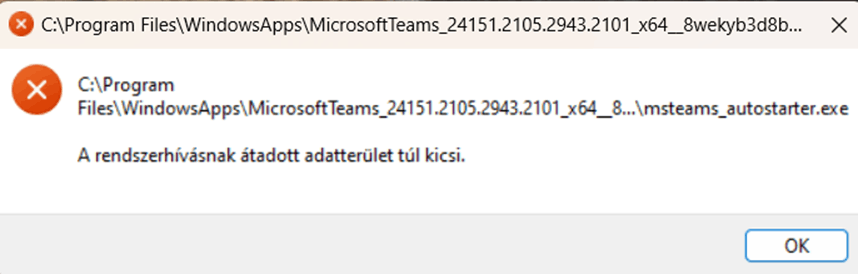
A Windows 11 felhasználók időnként találkozhatnak a „Rendszerhívásnak átadott adatterület túl kicsi” hibaüzenettel, amely különféle műveletek során jelenhet meg, például képfájlok megnyitásakor vagy rendszerindításkor. Ez a hiba zavaró lehet, de számos megoldás létezik a probléma elhárítására.
Ebben a cikkben részletesen bemutatjuk a hiba okait és a lehetséges megoldásokat, lépésről lépésre, hogy gyorsan visszatérhessen a zökkenőmentes számítógép-használathoz.
1. Miért Jelenik Meg a „Rendszerhívásnak Átadott Adatterület Túl Kicsi” Hiba?
Ez a hibaüzenet általában rendszerhibák, sérült alkalmazások vagy inkompatibilis frissítések miatt fordul elő. A hiba leggyakoribb okai:
- Sérült vagy elavult Microsoft Photos alkalmazás.
- Rendszerfájlok sérülése.
- Konfliktus harmadik féltől származó vírusirtókkal.
- Nem megfelelő rendszerkonfiguráció vagy külső eszközök zavaró hatása.
A következő szakaszokban bemutatjuk, hogyan diagnosztizálja és oldja meg ezeket a problémákat.
2. Microsoft Photos Alkalmazás Javítása
Ha a probléma főleg képek megnyitásakor jelentkezik, az egyik első lépés a Microsoft Photos alkalmazás javítása és visszaállítása:
- Nyissa meg a **Beállítások** alkalmazást a Windows + I billentyűk megnyomásával.
- Lépjen az **Alkalmazások** > **Telepített alkalmazások** menüponthoz.
- Keresse meg a **Microsoft Photos** alkalmazást, és kattintson rá.
- Válassza a **Speciális beállítások** lehetőséget.
- Kattintson a **Javítás** és **Visszaállítás** gombokra.
Ezek a műveletek újraindítják az alkalmazást, és kijavítják az esetleges sérüléseket. Ezután próbálja meg újra megnyitni a képfájlokat.
3. Külső Eszközök és Harmadik Feles Vírusirtók Ellenőrzése
A külső eszközök és a harmadik féltől származó vírusirtók néha zavarhatják a Windows működését. Kövesse az alábbi lépéseket:
- Válassza le az összes külső eszközt (USB-meghajtók, nyomtatók stb.), kivéve az egeret és a billentyűzetet.
- Ideiglenesen tiltsa le a harmadik féltől származó vírusirtókat, például az Avast-ot.
Ha ezek után a probléma megszűnik, valószínű, hogy az egyik eszköz vagy szoftver okozta a hibát. Próbálja meg egyesével újra csatlakoztatni az eszközöket, hogy kiderítse, melyik a felelős.
4. A Windows Javítása ISO Fájllal
Ha a fenti lépések nem oldják meg a problémát, a Windows helyi javítása segíthet:
- Töltse le a legújabb Windows ISO fájlt a Microsoft weboldaláról.
- A Fájlkezelőben kattintson duplán az ISO fájlra, hogy csatlakoztassa virtuális meghajtóként.
- Futtassa a **Setup.exe** fájlt, majd válassza a **Telepítés** lehetőséget.
Ez a folyamat megtartja a fájljait és alkalmazásait, miközben kijavítja a sérült rendszerfájlokat.
5. További Diagnosztikai Lépések
Ha a probléma továbbra is fennáll, próbálja ki a következő lépéseket:
- Futtassa a **Rendszerfájl-ellenőrzőt**: Nyisson egy Parancssort rendszergazdai módban, és írja be:
sfc /scannow
- Futtassa a DISM eszközt:
DISM /Online /Cleanup-Image /RestoreHealth
- Ellenőrizze a legújabb Windows-frissítések telepítését a **Windows Update** menüben.
Összegzés
A „Rendszerhívásnak átadott adatterület túl kicsi” hibaüzenet frusztráló lehet, de a fenti lépések követésével a probléma általában megoldható. Ha semmi sem működik, érdemes felvenni a kapcsolatot a Microsoft támogatásával vagy egy szakértővel.
